話し言葉のオーディオエンターテイメントの最も有名な販売者とプロデューサーとして、Audibleはそのオンラインストアを通じて世界中のユーザーにデジタルオーディオブックと他のオーディオアイテムを販売しています。しかし、Audibleのオーディオブックは、オーディオブック出版社の著作権を保護するために使用されるデジタル著作権管理のために、特定のモバイルデバイスでのみ再生することができます。そのため、Audibleのオーディオブックは暗号化されたAAとAAX形式で保存され、Audibleのアカウント認証がないとタイトルにアクセスできないようになっています。
それは、任意のデバイス上でこれらのAudibleブックを聴くことができればいいのですが、この場合、我々は緊急に専門のAudible AAXからMP3へのコンバータが必要です。人々はしばしば、我々はAAXをMP3に変換するために選択することができますMP3コンバータを疑問に思う?インターネットで検索し、テストした後、私たちは無料または有料、オンラインまたはオフラインのソリューションを含むトップ5のベストAAXからMP3へのコンバーターのコレクションを作りました。
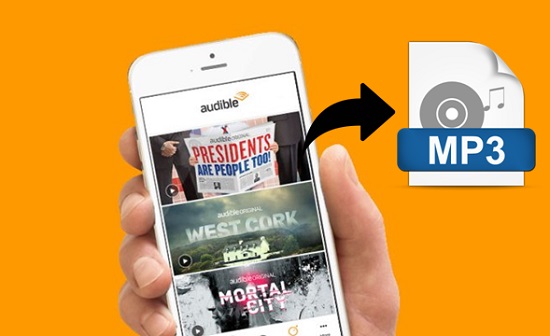
1. AudFree Auditior — Windows/Mac用のベストAAXからMP3へのコンバーター
最高のAudibleオーディオブックコンバータといえば、Audible AA/AAXファイルをMP3に変換するその驚くべき性能のために、AudFree AAX to MP3 Converterが最優先されることでしょう。100%のオリジナル品質を維持しながら、AAXをMP3、AAC、WAVや他のフォーマットに変換する能力により、Audibleオーディオブックのための最も包括的なオーディオツールボックスとして認識されています。つまり、変換されたAudibleオーディオブックを他のデバイスやプレーヤーで再生する際に、品質の違いを感じることはないでしょう。
この最高のAAXからMP3へのコンバータは、ただ1回のクリックで変換するために任意のファイルをドラッグアンドドロップすることができる簡潔なユーザーインターフェイスを持っています。さらに、デジタル著作権保護の制限を取り除きながら、Audible AAXのカバー、著者、年、ジャンルとチャプター情報などのID3タグを自動的に修正することができます。オーディオコーデック、チャンネル、ビットレート、サンプルレートなどを変更して、自由に音質をカスタマイズすることができます。
さらに良いことに、内蔵のスプリッターを使えば、大きなオーディオブックをチャプターごとに柔軟にカットできるので、Audible AAXをより簡単に楽しむことができます。AudFree AAX Converter to MP3 は、優れたMP3変換ソフトであるだけでなく、Apple Music、iTunesの曲やオーディオブック、保護されていないオーディオトラックなど、他の保護されたオーディオにも対応しています。
価格:1,980円/月
長所:
* Audible AAXブック、Apple Music、iTunesソング、オーディオブックと一般的なオーディオトラックのすべての種類をサポートします。
* 最大30倍の速度でAAXを100%ロスレスでMP3に変換します。
* 誰でも簡単にAAXからMP3への変換ができます。
* タイトル、アルバム、アーティスト、ジャンルなど、出力されたAAXファイルのID3タグを保持し、編集することができます。
* 大きなAudibleオーディオブックをチャプターまたは固定時間帯で小さなパーツに分割します。
* バッチ変換を完璧にサポート。
短所:
* iTunesを一緒にインストールする必要があります。
AudFree AAX to MP3 Converterはどのように機能するのですか?

ステップ 1. WindowsまたはMacコンピュータでAudFree Auditiorをダウンロードし、起動します。メニューバー > 登録をクリックし、フルバージョンにアップグレードします。
ステップ 2. 左下隅にある最初の「追加」ボタンをクリックして、AAXオーディオをインポートします。ヒントとして、2番目のボタンは通常のオーディオを追加するためのものです。
ステップ 3. フォーマットパネルをクリックし、AAXファイルの出力形式をMP3として選択します。必要に応じて、「ロスレス品質を維持する」オプションをチェックして、音声をロスレス品質で保存します。
ステップ 4. 右下隅にある「変換」ボタンをクリックすると、AudFree AuditiorはAudible AAXをMP3に変換し始めます。その後、あなたはオフライン再生のために、コンピュータ上のAudibleオーディオブックを任意のデバイスにローカルに自由に転送することができます。
トップ2. AudKit Audible AA/AAXからMP3へのコンバータ
Audible AAXオーディオブック専用の変換ツールとして、AudKit AAX Converterは、扱いやすいAAXからMP3への変換ソフトを探している方に強くお勧めします。従来のAudibleオーディオブックコンバータとは異なり、このプログラムはiTunesをインストールしたり、Audibleアカウントを認証したりする必要がありません。
つまり、Audibleアカウントやパスワードを忘れても、Audibleオーディオブック自体の再生制限をストレートに解除することができます。その結果、変換速度が最大100倍で、最速かつ最高のAudibleからMP3へのコンバータでもあります。
AudKit Audible MP3へのAAXコンバータの他の利点は、AAXをMP3、WAV、FLAC、AAC、M4Aなどに変換しながら、ロスレスオーディオブックの品質を維持する能力である。さらに、ID3タグを保持し、Audibleオーディオブックをチャプターに分割することもサポートします。
より多くの個人的な好みを満たすために、それは具体的に出力オーディオパラメータを変更することができ、ユーザーは最も適切な再生音量、速度とピッチを選択することができます。好きなデバイスでAudible MP3ブックを無制限に再生するための素晴らしいヘルパーであることは間違いないでしょう。
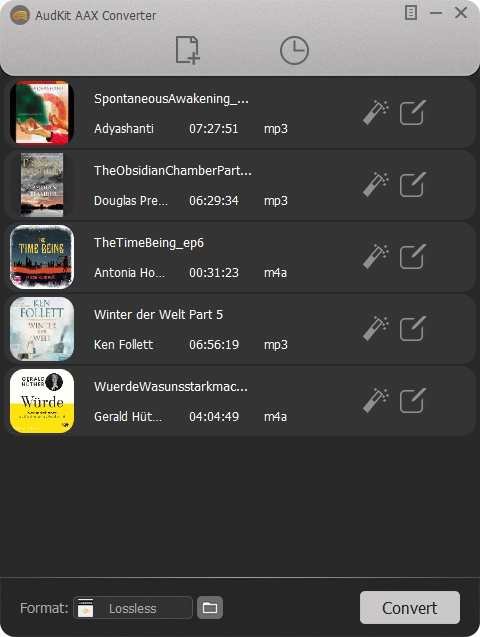
価格:$14.95/月
長所:
* 最大100倍速でAAXからMP3への変換が可能。
* ロスレス品質とID3タグを保持。
* AudibleのライセンスとiTunesのインストールなしでAudible MP3ブックをダウンロードする。
* Audibleオーディオブックの出力設定のカスタマイズ。
* すべてのデバイスとプレーヤーでオフラインのAudibleブックを再生する。
短所:
* 出力プロファイルを更新する必要があります。
トップ3. Audials — Windows用のAAXからMP3へのコンバータ
実際、Audials Tunebite Platinumは音声録音技術を利用して、保護されたストリーミング音楽とオーディオブックを録音し、変換することを支援します。逆に、どこでも自由にAudible AAXをダウンロードしてMP3に変換して使用することができます。
このオールインワンAAXからMP3へのコンバータは、Audibleから保護されたオーディオブックのストリームを録音し、コマーシャルなしですべてのID3タグを持つMP3ファイルとして録音を保存することが容易になります。録音が完了すると、すべてのAudible MP3ブックを人気のMP3プレーヤーで無制限に楽しむことができます。
Audible AAXオーディオブックなどの録音以外にも、Audials Tunebite PlatinumはiTunes、YouTubeなどのオンラインのビデオストリームを高画質で録音することも可能です。さらに、魅力的なインターフェースと優れた設定オプションがあり、プログラムの使用を非常に便利にしてくれます。
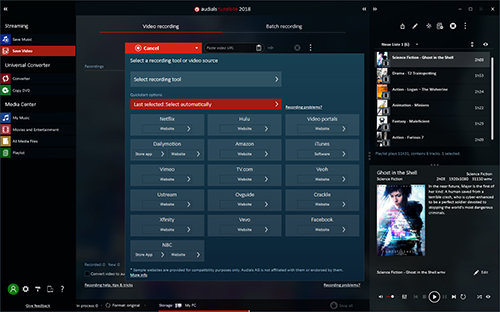
価格:$39.90/月
長所:
* AAXをMP3に録音して変換する。
* ストリーミング音楽、オーディオだけでなく、ビデオも記録します。
* PC、携帯電話、タブレット、ゲーム機用のインポートおよびエクスポートフォーマットのリストから選択可能。
短所:
* Mac版は利用できません。
* 初心者のためのあまりにも複雑な。
* iTunesを一緒にインストールする必要がある。
トップ4. InAudible — ベスト無料のAAXからMP3へのコンバータ
無料のAAXからMP3へのコンバータを探しているなら、Audible AAXをMP3、WAV、FLACまたは他のフォーマットに変換しながら、AudibleオーディオブックからDRMを簡単に削除できるフリーウェア、InAudibleをテストすることをお勧めします。さらに、チャプター、カバー、タイトルなどAudible AAXオーディオブックのIDタグとメタデータをすべてコピーすることができます。
さらに驚くべきことは、それはあなたの必要性に応じて、章ごとにオーディオブックを小さなセグメントに分割することができます。ちなみに、InAudibleは現在ベータ版のみで、公式プログラムではなく、まだ独自のウェブサイトを持っていないので、無料でAAXをMP3に変換したい場合は、InAudible-NGの表とFFmpegなど2つのアプリケーションを追加インストールする必要があります。
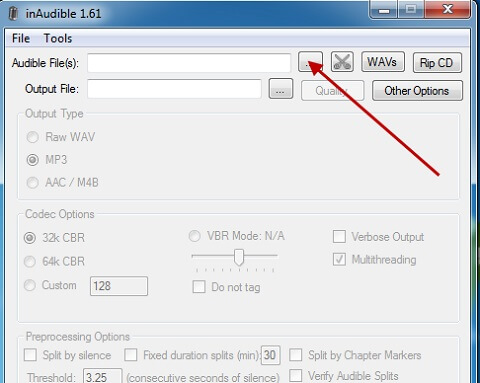
長所:
* 無料。
* Audible AAXのオーディオブックトラックをチャプターごとに分離します。
* 信じられないほどの速さでAAXをMP3に変換します。
短所:
* まだMacバージョンはありません。
* 非技術に精通したユーザーにとって使いやすいものではありません。
* 利用可能な技術サポートはありません。
トップ5. Convertio — オンラインでAAXからMP3へのコンバータ
実を言うと、AAXをMP3にオンライン変換したい場合、コンピュータに余分なサードパーティソフトウェアを必要としない場合、ここでは、安定したインターネット接続でAudibleをMP3に無料オンライン変換する能力を持つConvertioという最高のAAXからMP3コンバータを案内します。
コンピュータにソフトウェアをインストールする必要はありませんが、Convertioのウェブサイトに移動し、このサイトにあなたのAudible AAXファイルをアップロードします。「変換」ボタンをクリックして、それはオンラインで追加されたAudibleのファイルからMP3ファイルを抽出します。ちなみに、Convertioはファイルのアップロードを100MB以下に制限しているので、より小さなAudibleオーディオブックファイルに向いています。
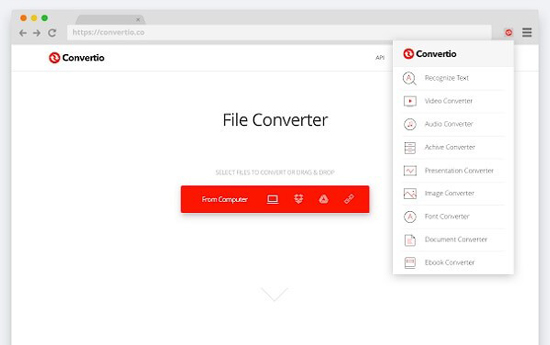
長所:
* それは無料です。
* 余分なアプリケーションをインストールする必要はありません。
* シンプルで直感的なインターフェイス。
短所:
* 出力される音声ファイルは理想的なものではない可能性があります。
* 出力形式が制限される。
AAXをMP3に変換する関するよくある質問
質問:AAXファイルとは何ですか?
回答:一般的に、AAXファイルはデジタル・マルチメディア・オーディオブックで、グラフィック、ビデオ、ブックマーク、ビデオ・タイムラインなどの特定の機能を含むことができます。このようなフォーマットは、子供向けの絵本や絵小説により便利で適切です。さらに、AAXファイルはAAファイルの拡張版と考えられています。
質問:なぜAAXをMP3に変換するのですか?
回答:ご存知のように、AudibleのAAXファイルは公式のデバイスでしか再生できないライセンスになっており、大きな不便を強いられています。しかし、MP3は現在最も一般的なファイル形式の1つで、多くのデバイスやプレーヤーで使用することができます。Audibleのオーディオブックをより自由に楽しみたいのであれば、AAXをMP3に変換することは間違いなく最良の選択です。
質問:無料でAAXをMP3に変換できますか?
回答:この記事では、無料と有料のAAXをMP3に変換するツールを紹介していますので、ご参考にしてください。無料ツールはInAudibleとConvertioで、どちらも長所と短所があります。ただ、状況に応じて最適なアプリケーションを選んでください。
結論
この記事では、あなたの検討のための最高のAAXからMP3へのコンバータのトップ5があります。では、どのツールを選べばAAXをMP3に変換できるのでしょうか?決めるのは難しいですか?あなたはそれらを一つずつテストすることができます。ここでは、あなたのためのシンプルで効果的な提案を与えるでしょう。
あなたがAudible AAXオーディオのみを変換したい場合は、AudKit Audible AAX Converterはあなたのオプションです。しかし、Audibleファイルだけでなく、iTunesオーディオブック、Apple Musicや他の一般的なオーディオファイルを変換したい場合は、AudFree AAX to MP3 Converterが最適と思われます。無料のAudibleからMP3への変換ソフトが必要な場合はInAudibleを、AAXからMP3へのオンライン変換はConvertioを選択してください。
要するに、どれを選んでも、あなたはAudible AAXオーディオブックから高品質のMP3ファイルを得ることができます。
2023年01月05日 11:00 AM
投稿者:Ivan Scott - オーディオブック















